LPT USB переходник для принтера. Распиновка LPT порта

- ШДК
- Статьи
- Схемы
- Arduino
- Управление шаговыми двигателями
- Металлоискатели
- разное
- для Авто
- разное на микроконтроллерах
- всё на таймере NE555
- Конструктор схем
- Осциллографы
- Измерительная аппаратура
- Роботы
- Световые эффекты,управление светом
- Термостат
- Инверторы и преобразователи
- Защиты от перепадов напряжения
- Паяльные станции
- Аудио
- Дозиметры
- Часы
- Выключатели, переключатели,ИК,РФ
- Таймеры
- КУБ светодиодный
- Программаторы
- PIC microchip
- AVR ATmega и ATtiny
- Общее
- Электрические двигатели
- машины постоянного тока
- машины переменного тока
- Генераторы
- генератора независимого возбуждения
- синхронный генератор
- Авто-инжектор
- Элементы ЭСУД, описание
- Законы электротехники
- Основные законы из ТОЭ и др.
- Конкурсные работы 2015
- Конкурсные работы 2014
- Конкурсный работы 2013
- Конкурсные работы 2012
- Схемы
- Скачать
- Программирование
- Электрические расчеты
- Электрические программы
- Справочник
- Книги по релейной защите
- Авто
- Библиотека электромонтера
- Журналы
- Everyday Practical Electronics
- Радио
- Радиоаматор
- Радиолюбитель
- Радиоконструктор
- Схемотехника
- Радио Хобби
- Радиомир
- Ремонт и сервис
- Электрик
- Elektor Electronics
- Разное
- Книги, разные
- Программы,разные
- Ссылки
- Сайты связанные с электричеством
- Авто сайты
- Видео
- Самоделки
- Обучение Arduino
- дуга,разряд,пожар.
- Обучающие видео ролики
- P-CAD Schematic
- РОБОТЫ
- Техническое обслуживание компьютера
- Изготовление печатных плат
- Проекты
- Заказать прошивку
- Регистрация программистов
- С миру по байту
- Информация
- О сайте
- Реклама
- Добавить статью
- Обратная связь
- Обмен банерами
- Электроника из Китая
- В помощь студенту
- Электрические машины
- Эксплуатация релейной защиты


Простой переходник с usb на LPT порт выполнен на микроконтроллере Atmega8. Схему и кабель желательно экранировать!
Джамперы, их три штуки:
SJ1 – при замыкании 1-2 подает минус на 25 ногу LPT, при замыкании 3-2 плюс.
SJ2 – замыкают при программировании.
SJ3 – замыкать при питании 3,3В он шунтирует LD1 и подает на микроконтроллер 3,3В.
Переходники USB – LPT. Почему это не работает?
Сегодня стационарных PC с LPT портом практически не существует. В современных моделях ноутбуков LPT порты вообще не ставят (за исключением, разве что, дорогих и специализированных машин), зато в продаже имеются недорогие устройства, именуемые LPT-USB переходниками.
Инструкция гласит, что этот прибор полностью совместим с различными принтерами, сканерами и т.д. Подключаем переходник к USB порту, устанавливаем драйвера, смотрим диспетчер устройств: скорее всего в ветке «Порты LPT/COM» ничего не появится (хотя бывают исключения). Зато возникнет либо новая ветка со странным устройством с именем, например, LPT1USB, либо в разделе USB устройств появится странная запись о «USB устройстве поддержки LPT принтеров». Пробуем запустить какой-нибудь пример: ничего не работает. Пробуем адрес порта LPT1: ничего не работает. Пробуем адрес порта LPT2: к сожалению, такая модернизация адреса в запросах тоже ни к чему не приводит – светодиоды как не загорались так и не загораются.
Чтобы разобраться в чем тут дело, давайте вернемся на время к обычному «родному железному» LPT порту – LPT1, который торчит из материнской платы. Зайдем в диспетчер устройств, заглянем в свойства нашего порта: система прописала базовый адрес ввода-вывода 0×378 и запрос на прерывание номер 7. Все правильно.
Теперь погрузимся на уровень программирования. Windows рекомендует работать с LPT портом, используя вызовы API функций: OpenFile(), WriteFile(), ReadFile(). Приложения, которые используют LPT порт для обмена информацией по паралельному интерфейсу с внешними устройствами (принтер, например), так и делают. У них нет задачи установить на каком-либо бите регистра Data логическую единицу, им нужно просто отправить пакет данных, а кто там будет какие линии при этом дергать и считывать, их не сильно интересует – эти операции проводит системный драйвер LPT порта. Он подгружается в память при загрузке ОС. Когда мы вызываем функцию OpenFile(«LPT1″, ….) мы по сути дела обращаемся к драйверу порта, который имеет символическое имя LPT1. Драйвер делает кучу всякой работы – запрещает доступ к порту другим процессам, настраивает параметры протокола передачи данных, реализует эту передачу, но все это сводится к прямому управлению отдельными битами LPT порта на уровне ядра ОС.
А теперь попробуем поработать с нашим переходником USB-LPT. Начнем с API вызовов. Запускаем OpenFile(«LPT1USB», …) (смотря как этот переходник будет называться в диспетчере устройств, если вообще будет). Что при этом происходит? Дело в том, что теперь мы будем работать не с драйвером LPT порта ОС а с драйвером этого переходника! Он принимает пакет данных от нашего пользовательского приложения и в нужном формате через системный драйвер USB отсылает этот пакет на USB контроллер, «ноги» которого, грубо говоря, торчат из внешней LPT розетки на проводе. То есть нет никакого обращения к регистрам по адресам 0×378(0×278), т.к. их просто нет!
Поэтому, когда вы пытаетесь запускать примеры данного раздела и обращаться напрямую по адресам 0×378 (если этот «псевдопорт» назвался LPT1USB или что-то в этом духе), 0×278 (LPT2_…) и т.д., ничего не происходит т.к. их просто нет! А вот программа, которая работает через API вызовы, ничего не заметит – вся низкоуровневая работа делается драйвером, а каким драйвером и куда пойдут пакеты данных (в реальный порт ввода-вывода или в USB хост-контроллер) – приложению не важно! Попробуйте открыть свойства «псевдопорта» в диспетчере устройств – что, нет вкладки с ресурсами? Или есть, но там какие-то бредовые значения или вкладка деактивирована? То-то и оно.
ИТОГО: С вероятностью 99% купленный вами переходник USB-LPT не сможет обеспечить Вам работу на низком уровне с пинами этого порта.
Почему 99%? Потому что есть самодельные USB-LPT переходники, которые определяются Windows как полноценный порт LPT1, и ему присваивается вполне обыденный адрес 0×378. Обращения напрямую к пинам порта проходят успешно! Однако это очень нестандартная конструкция (в первую очередь, драйвер, который занимается перехватом обращений по базовому адресу порта LPT1). Все это не надежно и не рекомендуется к использованию.
И что тогда делать?
Решение ЕСТЬ! Вы всегда сможете добавить настоящий LPT порт в свой настольный компьютер или ноутбук. Во-первых, забудьте сразу о переходниках с интерфейсом USB. Для решения этой задачи необходимо приобрести PCI-LPT переходник для настольного PC (необходимо наличие свободного PCI слота) или PCMCIA-LPT переходник для ноутбука (см. фото ниже).
При использовании этих устройств никаких проблем нет. Они определяются как настоящие, «родные» LPT порты. Соответствующая запись будет добавлена в диспетчер устройств во вкладку «LPT/COM порты».
Originally published at Блог проекта “Шнуровик”. You can comment here or there.
Особенности и принцип работы Lpt разъема на компьютере
LPT расшифровывается как line print terminal, что в переводе на русский означает построчный терминал принтера. Действительно, он разрабатывался именно для использования создания соединения между печатающим устройством и персональным компьютером. Параллельный порт Lpt — это уже довольно старая технология, но она используется до сих пор для подключения принтеров к компьютеру. На новых современных материнских платах такой разъем можно уже не встретить. Знать особенности, принцип работы, назначение не будет лишним и всегда пригодится при взаимодействии с печатающими устройствами. В этой статье подробно описаны все вышеупомянутые моменты. Тут же найдете схему распиновки Лпт порта, нюансы использование разъема в операционных системах Windows 7 или 10.
История
Датой рождения лпт технологии считается начало 1970-ых годов. Разработкой кабеля занималась фирма Centronics, потому еще можно встретить название Centronics порт. Уже через десять лет идеей заинтересовалась американская компания IBM и интерфейс начал активно использоваться на устройствах этого известного бренда.
Изначально разъем имел более простую архитектуру. Его первые версии были в состоянии передавать информацию только в одном направлении, но и это считалось большой удачей. Уже более свежие доработки позволили изменить ситуацию. Устройство было усовершенствовано до мирового стандарта IEEE 1284 и могло развивать скорость передачи до 5 Мб за секунду. Позже он был окончательно вытеснен USB, который мы сейчас активно используем.
Принцип действия
По принципу действия Lpt интерфейс называется параллельным не просто так. Физически он состоит из множества проводников, по которым информация циркулирует одновременно и параллельно друг другу. Это основное свойство и отличие лпт от последовательного COM кабеля. Lpt разъем включает в себя восемь мелких проводников для передачи данных и несколько линий для отправки сигналов управления.
Такая структура позволяет соединять между собой два персональных компьютера в одну сеть. Все что нужно для этого — наличие портов и специального шнура Interlink. Во времена, когда сетевые карты были редкостью, такая организация сети была довольно популярной. Но требовалось вносить настройки в BIOS (включать parallel port mode), что вызывало дополнительные неудобства.
Параллельный порт и кабель Centronics
Мы уже привыкли, что если в ПК есть Lpt, то он расположен именно на материнской плате. Но так было не всегда. Длительное время разъем располагался отдельно на мультикарте, где были другие порты. Сама карта устанавливалась непосредственно на плату ПК. Выход интерфейса представлял собой 25 контактную розетку. Ее правильное название DB25.

Для подключения принтера используется специальный кабель фирмы Centronics, который имеет на концах вилки на 25 и 36. Сторона, на которой 36 контактов подключалась к гнезду печатающего устройства. 25 контактная соответственно к разъему на персональном компьютере.
Особенности работы
Параллельная работа по передаче информации обеспечивает относительно высокую скорость доставки данных. Во времена широкого распространения Лпт портов, они были самыми быстрыми интерфейсами. В некоторых моментах принцип выполнения процессов похож с шинами самого компьютера. Но есть один существенный минус — максимальная длина кабеля, который используется для передачи информации, не может быть более 5 метров. В противном случае могут возникать существенные помехи и потери данных.
Еще одной особенностью работы можно считать использование только десяти линий. Восемь из них привлечены к передаче информации. Одновременно перемещается 8 бит данных, что преобразует их в 1 байт. Еще две линии отвечают за сообщения состояния устройства. Их может быть два — готов и занят. Все остальные каналы используются технологией Centronics в своих целях.
Видео
Схема распиновки

- 1 — Сигнал готовности.
- 2-9 для передачи восьми бит данных.
- 10 — подтверждение от устройства.
- 11 — занят.
- 12 — нет бумаги.
- 13 — принтер работает.
- 14 — автоподача.
- 15 — error.
- 16 — начало работы устройства.
- 17 — выбор.
- 18–25 — земля.
Порт Лпт на Windows 7 и 10
На новых ПК или ноутбуках под управлением современных версий Виндовс, таких, как 7 и 10, можно не встретить в наличии port Lpt. Ситуации бывают разные, потому потребность в таком разъеме возникает очень часто. В этом разделе найдете инструкцию, как вернуть на место нужный порт в семерке и десятке.
1. Откройте диспетчер устройств. Нажмите комбинацию Windows+R и введите команду devmgmt.msc. 
2. Кликните правой клавишей мыши по названию Вашего ПК и из меню выберите «Установить старое устройство». 
3. Нажимайте кнопку «Далее» без изменений.
4. В окне выбора места хранения драйвера укажите ручную установку.

5. В списке найдите «Порты COM и LPT».
6. Слева выберите «Стандартные порты», а справа нужный тип порта. Последовательный — это COM порт. Порт принтера — это LPT.
СТАТЬЯ БЫЛА ПОЛЕЗНОЙ?
ДА НЕТ Отлично!В знак благодарности расскажите о статье своим друзьям и знакомыми в социальных сетях. Используйте кнопки слева или внизу страницы. Это не занимает более 15 секунд. Спасибо!Не беда!Уточните подробней свою проблему в комментариях или задайте вопрос специалисту в этом направлении.
Одним из самых старых портов компьютера является LPT-порт или параллельный порт. И хотя LPT-порт сейчас можно увидеть далеко не на всякой материнской плате, тем не менее, читателям, возможно, интересно было бы узнать, что он из себя представляет.
История
Прежде всего, разберемся с названием порта. Возможно, далеко не все знают, что обозначает аббревиатура LPT. На самом деле, LPT – это сокращение от словосочетания Line Print Terminal (построчный принтерный терминал). Таким образом, становится понятным, что LPT-порт предназначался, прежде всего, для подключения принтеров. Именно поэтому порт LPT имеет и еще одно название – порт принтера. Хотя теоретически могут подключаться к LPT и другие устройства.
LPT-порт имеет давнюю историю. Он был разработан фирмой Centronics (поэтому данный порт часто называют также портом Centronics), производившей матричные принтеры еще до начала эпохи персоналок, в начале 1970-х. А в начале 1980-х LPT-порт стал использоваться фирмой IBM в своих компьютерах и на какое-то время стал стандартным портом для подключения высокоскоростных (на то время) устройств.
Внешний вид параллельного порта на задней панели компьютера
Интерфейс LPT существовал в нескольких редакциях. В оригинальной версии LPT-порт был однонаправленным, то есть мог передавать данные лишь в одном направлении – к периферийному устройству. Разумеется, такая ситуация не устраивала пользователей, поскольку существовали принтеры, которые требовали передачи данных в обоих направлениях. Поэтому впоследствии интерфейс LPT несколько раз был усовершенствован, пока не был разработан его международный стандарт IEEE 1284. В соответствии с этим стандартом интерфейс параллельного порта поддерживал несколько режимов работы и был также совместим со старыми стандартами. Кроме того, интерфейс в своей конечной редакции поддерживал относительно высокие скорости передачи данных – до 5 Мб/с.
Принцип работы параллельного порта
Порт LPT называется параллельным потому, что в подключаемом к нему кабеле данные передаются параллельно, то есть, одновременно по нескольким проводникам. Этим свойством параллельный порт отличается от другого порта компьютера –последовательного порта COM.
Проводников, передающих сами данные, в кабеле Centronics насчитывается 8. Кроме того, в кабеле присутствует несколько линий, по которым передаются управляющие сигналы.
Хотя параллельный порт большей частью используется для подключения принтеров, тем не менее, существовали и другие его применения. Во-первых, при помощи порта LPT можно напрямую соединить два компьютера – посредством специального кабеля Interlink. До широкого распространения сетевых карт Ethernet подобное соединение, хоть и не обеспечивавшее пользователю большую скорость передачи данных, зачастую было, тем не менее, единственным способом связать два компьютера. Существуют также электронные ключи, предназначенные для подключения к порту LPT.
Кабель для передачи данных между компьютерами — Interlink
Как и в случае многих других устройств на материнской плате, режимы работы параллельного порта часто можно настроить через BIOS Setup. Как правило, для этого используются такие опции BIOS, как Parallel Port, Parallel Port IRQ, Parallel Port DMA и т.п.
Разъем параллельного порта на материнской плате и кабель Centronics
Разъем порта LPT обычно располагается непосредственно материнской плате, хотя до середины 1990-x гг. он обычно присутствовал на вставляемой в слот расширения так называемой мультикарте, на которой были также расположены другие порты компьютера. Выход порта представляет собой 25-контактный разъем типа «розетка», который называется разъемом DB25.
ISA мультикарта с LPT(DB25 — «мама») и игровым портом на борту.
Для подключения к принтеру используется специальный кабель – кабель Centronics. Один конец (вилка) кабеля Centronics подключается к порту, другой (также вилка) – к специальному разъему принтера. Последний разъем имеет 36 контактов. Следовательно, особенностью кабеля Centronics является то, что он имеет разные разъемы с обеих сторон.
Внешний вид кабеля Centronics.
Хотя часто разъем кабеля для материнской платы называется разъемом Centronics, тем не менее, строго говоря, разъемом Centronics называется лишь 36-контактный разъем для подключения к принтеру, а не к материнской плате. Разъем кабеля для подключения к порту называется разъемом Amphenolstacker, от названия разработавшей его американской фирмы Amphenol, производящей разъемы.
Особенности работы параллельного порта
Благодаря тому, что LPT-порт поддерживает параллельную передачу данных, в первых ПК этот порт считался одним из самых скоростных портов компьютера. Передача данных по нескольким линиям во многом сближает интерфейс LPT по архитектуре с компьютерными шинами. Тем не менее, это обстоятельство накладывает и ограничение на длину кабеля, которая из-за возникающих в кабеле помех не может превышать 5 м.
Максимальное напряжение, использующееся в сигнальных линиях порта, составляет +5 В. Для простой передачи данных требуется всего лишь десять сигнальных линий – это 8 линий собственно данных, линия строб-сигнала, то есть, сигнала о готовности порта к передаче данных, и линия занятости. Остальные линии используются для совместимости со стандартом Centronics.
LPT-порт типа «мама» с нумерацией контактов.
Назначение выводов разъема параллельного порта DB25:
- 1 – Data strobe (Строб-сигнал)
- 2-9 – Данные, биты 0-7
- 10 – Acknowledge (Подтверждение от принтера)
- 11 – Busy (Занят)
- 12 – Paper Out (Кончилась бумага)
- 13 – Select (Принтер активен)
- 14 – Auto Feed (Автоматическая подача)
- 15 – Error (Ошибка)
- 16 – Init (Инициализация принтера)
- 17 – Select Input (Выбор устройства)
- 18-25 – Земля
Заключение
LPT-порт представляет собой интерфейс персонального компьютера, который в настоящее время считается устаревшим и не имеет значительной поддержки со стороны производителей компьютерного оборудования и программного обеспечения. Однако параллельный порт до сих успешно используется во многих устаревших моделях компьютеров и принтеров.

Lpt порт, нередко называемый параллельным — это один из наиболее старых портов ПК. Хотя, в наши дни такой порт имеется далеко не на всех материнских платах, однако он по-прежнему имеет некоторое распространение, в связи с чем многим пользователям компьютеров и оргтехники, в частности, принтеров, очень интересно узнать о том, что он собой представляет.
Для начала нужно разобрать, что подразумевает под собой аббревиатура lpt порт. Итак, под LPT подразумевается сокращение сочетания нескольких английских слов, а именно: Line Print Terminal. В переводе на русский язык LPT означает построчный принтерный терминал. Исходя из названия, становится понятно, что он в первую очередь предназначен для принтера. Но с теоретической точки зрения, к LPT можно подключать и некоторые другие аппараты. Для этой цели применяют специальный адаптер — переходник lpt. Следует добавить, что он имеет еще одно название, принятое в кругах пользователей – порт принтера.
Коротко об истории
В целом lpt порт обладает довольно длительной историей развития. Его разработали сотрудники компании Centronics, которая в начале 70-х годов прошлого века специализировалась на производстве матричных печатающих устройств. В начале 80-х годов данный порт принтера стал широко применяться со стороны фирмы IBM, которая использовала его на своих ПК. В то десятилетие lpt-порт даже успел стать стандартным вариантом, необходимым для осуществления подключения устройств с высокими скоростями, имеющихся в те годы.
Первоначально интерфейс LPT был представлен в нескольких отличных друг от друга редакциях. При этом в оригинальной версии он был однонаправленным, т.е. с его помощью можно было осуществлять передачу информации исключительно к периферийному устройству. Безусловно, подобного рода ситуация не устраивала многих пользователей, т.к. уже в те годы выпускались печатающие устройства, требовавшие осуществление передачи данных в двух направлениях. Именно поэтому некоторое время спустя, разработчикам пришлось несколько раз совершенствовать интерфейс LPTl. Данный процесс длился до тех пор, пока не был представлен его стандарт, получивший наименование IEEE 1284. Таким образом, разработчиками была представлена окончательная схема порта. Новый стандарт обладал поддержкой нескольких различных режимов работы. Кроме того, он был совместим с прежними стандартами. В своей финальной редакции интерфейс принтера мог поддерживать достаточно высокую скорость передачи информации на то время, которая достигала 5 Мб/с!
Как работает параллельный порт?
Название параллельный LPT получил вследствие того, что передача данных в подсоединяемом к нему кабеле осуществляется параллельным образом, для чего одновременно используется несколько проводников. Именно благодаря этому он существенным образом отличается от сом, который является последовательным. Количество проводников в кабеле, который подключается к LPT, как правило, восемь. Помимо этого, в нем может быть расположено несколько линий, предназначенных для передачи управляющих сигналов. Таким образом, использование порта com по сравнению с LPT имеет ряд сильных ограничений и недостатков.
Несмотря на то что порт Centronics в большей степени использовался для организации подключения между принтером и ПК, тем не менее его применяли и для других целей. К примеру, с помощью LPT можно непосредственным образом соединить друг с другом два персональных компьютера – для этого обычно используется кабель Interlink. До тех пор, пока сетевые карты Ethernet не приобрели широкое распространение, соединение подобного типа пользовалось большой популярностью. Конечно, оно не могло обеспечить пользователей действительно высокими скоростями передачи информации, но, несмотря на это, такой способ подключения двух компьютеров друг к другу в те годы был чуть ли не единственным возможным. Следует добавить, что есть даже специальные ключи электронного типа, которые предназначаются специально для подключения к параллельному порту.
Об особенностях работы LPT
Как было уже сказано выше, в отличие от com, LPT обладает поддержкой параллельной передачи данных. В первых моделях персональных компьютеров он являлся одним из наиболее скоростных. Его интерфейс благодаря возможности осуществления передачи информации по нескольким линиям, во многом схож по своей архитектуре с шинами, используемыми в ПК. Но именно обстоятельство подобного рода и ограничивает длину кабеля, которая не может превышать 5 метров. В противном случае в подключении между ПК и принтером постоянно будут возникать помехи.
Для организации обычной передачи данных, как правило, необходимо 10 сигнальных линий. Что касается остальных линий, то они применяют для совместимости со стандартом кабеля Centronics. Максимальный параметр напряжения, который применяется в сигнальных линиях LTP, обычно равен +5 В.
Разъем порта и кабель Centronics
Если говорить о разъеме параллельного порта, то он располагается на самой матплате, хотя до середины 90-х годов прошлого столетия данный элемент обычно располагался на т.н. мультикарте, которая вставлялась в слот расширения. Выходом LPT является разъем DB25 с 25-контактами.
В заключение можно сказать, что параллельный порт Line Print Terminal является интерфейсом ПК, который к нашему времени уже порядком устарел. Несмотря на большое распространение в последние десятилетия прошлого столетия, на сегодняшний день данный порт не располагает большой поддержкой со стороны многих компаний, выпускающих компьютерное оборудование, оргтехнику и программное обеспечение. Несмотря на это, LPT по-прежнему с успехом применяется на многих устаревших к нашему времени моделях ПК и печатающих устройств. Но довольно часто для организации подключения между компьютером и старым принтером требуется наличие переходника com-lpt. Сегодня их в принципе можно найти в продаже, но при наличии необходимых знаний и навыков, спять такой переходник можно абсолютно самостоятельно.
Особенности и принцип работы Lpt разъема на компьютере

LPT расшифровывается как line print terminal, что в переводе на русский означает построчный терминал принтера. Действительно, он разрабатывался именно для использования создания соединения между печатающим устройством и персональным компьютером. Параллельный порт Lpt — это уже довольно старая технология, но она используется до сих пор для подключения принтеров к компьютеру. На новых современных материнских платах такой разъем можно уже не встретить. Знать особенности, принцип работы, назначение не будет лишним и всегда пригодится при взаимодействии с печатающими устройствами. В этой статье подробно описаны все вышеупомянутые моменты. Тут же найдете схему распиновки Лпт порта, нюансы использование разъема в операционных системах Windows 7 или 10.
История
Датой рождения лпт технологии считается начало 1970-ых годов. Разработкой кабеля занималась фирма Centronics, потому еще можно встретить название Centronics порт. Уже через десять лет идеей заинтересовалась американская компания IBM и интерфейс начал активно использоваться на устройствах этого известного бренда.
Изначально разъем имел более простую архитектуру. Его первые версии были в состоянии передавать информацию только в одном направлении, но и это считалось большой удачей. Уже более свежие доработки позволили изменить ситуацию. Устройство было усовершенствовано до мирового стандарта IEEE 1284 и могло развивать скорость передачи до 5 Мб за секунду. Позже он был окончательно вытеснен USB, который мы сейчас активно используем.
Принцип действия
По принципу действия Lpt интерфейс называется параллельным не просто так. Физически он состоит из множества проводников, по которым информация циркулирует одновременно и параллельно друг другу. Это основное свойство и отличие лпт от последовательного COM кабеля. Lpt разъем включает в себя восемь мелких проводников для передачи данных и несколько линий для отправки сигналов управления.
Такая структура позволяет соединять между собой два персональных компьютера в одну сеть. Все что нужно для этого — наличие портов и специального шнура Interlink. Во времена, когда сетевые карты были редкостью, такая организация сети была довольно популярной. Но требовалось вносить настройки в BIOS (включать parallel port mode), что вызывало дополнительные неудобства.
Параллельный порт и кабель Centronics
Мы уже привыкли, что если в ПК есть Lpt, то он расположен именно на материнской плате. Но так было не всегда. Длительное время разъем располагался отдельно на мультикарте, где были другие порты. Сама карта устанавливалась непосредственно на плату ПК. Выход интерфейса представлял собой 25 контактную розетку. Ее правильное название DB25.

Для подключения принтера используется специальный кабель фирмы Centronics, который имеет на концах вилки на 25 и 36. Сторона, на которой 36 контактов подключалась к гнезду печатающего устройства. 25 контактная соответственно к разъему на персональном компьютере.
Особенности работы
Параллельная работа по передаче информации обеспечивает относительно высокую скорость доставки данных. Во времена широкого распространения Лпт портов, они были самыми быстрыми интерфейсами. В некоторых моментах принцип выполнения процессов похож с шинами самого компьютера. Но есть один существенный минус — максимальная длина кабеля, который используется для передачи информации, не может быть более 5 метров. В противном случае могут возникать существенные помехи и потери данных.
Еще одной особенностью работы можно считать использование только десяти линий. Восемь из них привлечены к передаче информации. Одновременно перемещается 8 бит данных, что преобразует их в 1 байт. Еще две линии отвечают за сообщения состояния устройства. Их может быть два — готов и занят. Все остальные каналы используются технологией Centronics в своих целях.
Видео
Схема распиновки

- 1 — Сигнал готовности.
- 2-9 для передачи восьми бит данных.
- 10 — подтверждение от устройства.
- 11 — занят.
- 12 — нет бумаги.
- 13 — принтер работает.
- 14 — автоподача.
- 15 — error.
- 16 — начало работы устройства.
- 17 — выбор.
- 18–25 — земля.
Порт Лпт на Windows 7 и 10
На новых ПК или ноутбуках под управлением современных версий Виндовс, таких, как 7 и 10, можно не встретить в наличии port Lpt. Ситуации бывают разные, потому потребность в таком разъеме возникает очень часто. В этом разделе найдете инструкцию, как вернуть на место нужный порт в семерке и десятке.
1. Откройте диспетчер устройств. Нажмите комбинацию Windows+R и введите команду devmgmt.msc. 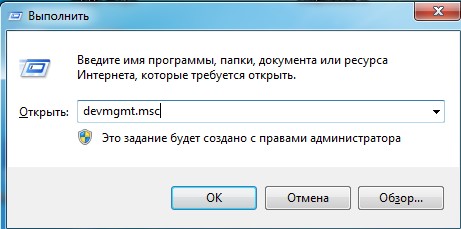
2. Кликните правой клавишей мыши по названию Вашего ПК и из меню выберите «Установить старое устройство». 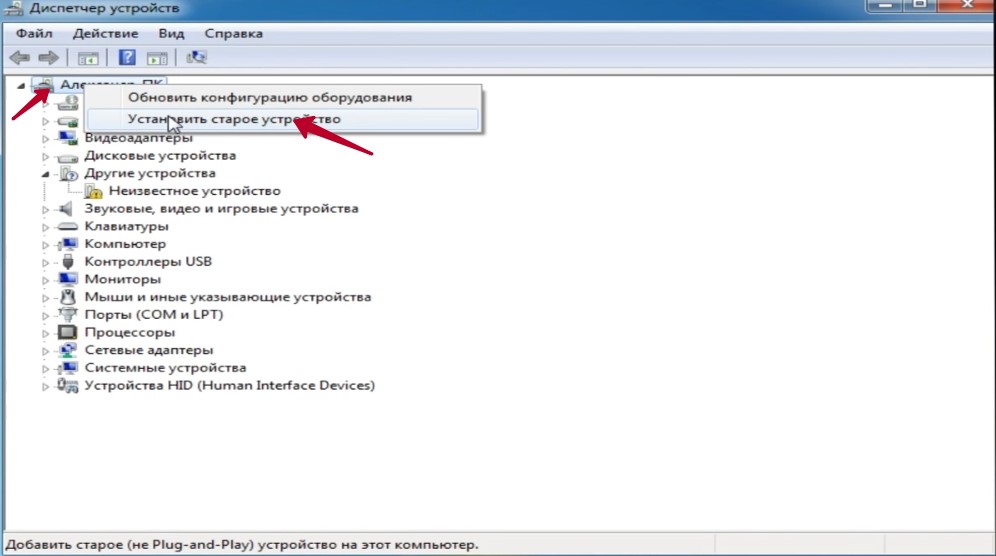
3. Нажимайте кнопку «Далее» без изменений.
4. В окне выбора места хранения драйвера укажите ручную установку.
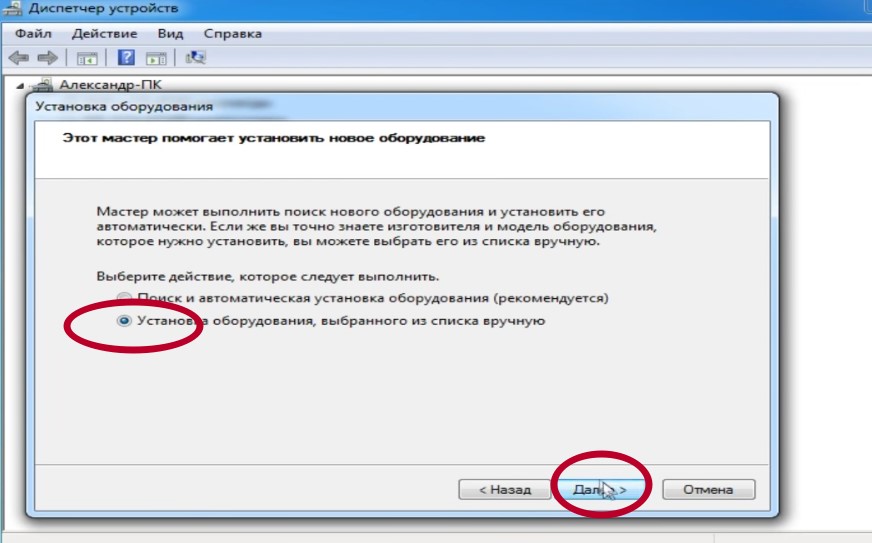
5. В списке найдите «Порты COM и LPT». 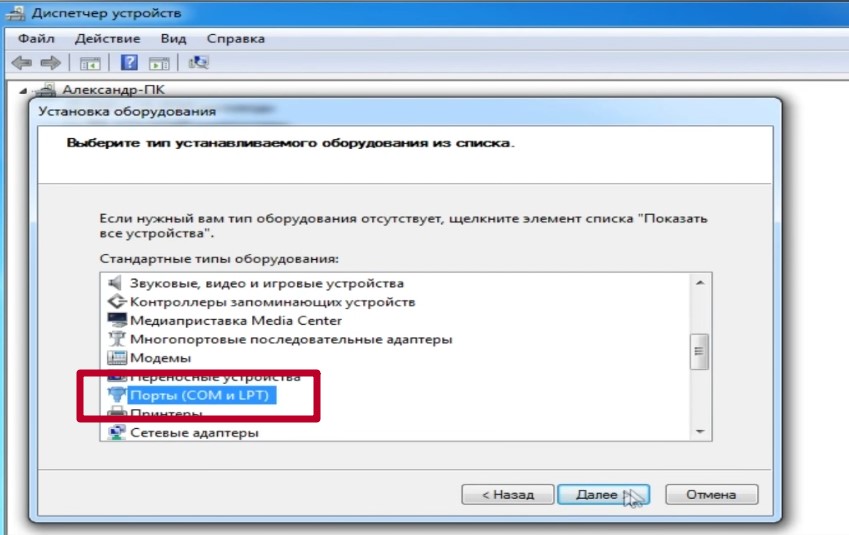
6. Слева выберите «Стандартные порты», а справа нужный тип порта. Последовательный — это COM порт. Порт принтера — это LPT.
Особенности и принцип работы lpt порта принтера

Lpt порт, нередко называемый параллельным — это один из наиболее старых портов ПК. Хотя, в наши дни такой порт имеется далеко не на всех материнских платах, однако он по-прежнему имеет некоторое распространение, в связи с чем многим пользователям компьютеров и оргтехники, в частности, принтеров, очень интересно узнать о том, что он собой представляет.
Для начала нужно разобрать, что подразумевает под собой аббревиатура lpt порт. Итак, под LPT подразумевается сокращение сочетания нескольких английских слов, а именно: Line Print Terminal. В переводе на русский язык LPT означает построчный принтерный терминал. Исходя из названия, становится понятно, что он в первую очередь предназначен для принтера. Но с теоретической точки зрения, к LPT можно подключать и некоторые другие аппараты. Для этой цели применяют специальный адаптер — переходник lpt. Следует добавить, что он имеет еще одно название, принятое в кругах пользователей – порт принтера.
Коротко об истории
В целом lpt порт обладает довольно длительной историей развития. Его разработали сотрудники компании Centronics, которая в начале 70-х годов прошлого века специализировалась на производстве матричных печатающих устройств. В начале 80-х годов данный порт принтера стал широко применяться со стороны фирмы IBM, которая использовала его на своих ПК. В то десятилетие lpt-порт даже успел стать стандартным вариантом, необходимым для осуществления подключения устройств с высокими скоростями, имеющихся в те годы.
Первоначально интерфейс LPT был представлен в нескольких отличных друг от друга редакциях. При этом в оригинальной версии он был однонаправленным, т.е. с его помощью можно было осуществлять передачу информации исключительно к периферийному устройству. Безусловно, подобного рода ситуация не устраивала многих пользователей, т.к. уже в те годы выпускались печатающие устройства, требовавшие осуществление передачи данных в двух направлениях. Именно поэтому некоторое время спустя, разработчикам пришлось несколько раз совершенствовать интерфейс LPTl. Данный процесс длился до тех пор, пока не был представлен его стандарт, получивший наименование IEEE 1284. Таким образом, разработчиками была представлена окончательная схема порта. Новый стандарт обладал поддержкой нескольких различных режимов работы. Кроме того, он был совместим с прежними стандартами. В своей финальной редакции интерфейс принтера мог поддерживать достаточно высокую скорость передачи информации на то время, которая достигала 5 Мб/с!
Как работает параллельный порт?
Название параллельный LPT получил вследствие того, что передача данных в подсоединяемом к нему кабеле осуществляется параллельным образом, для чего одновременно используется несколько проводников. Именно благодаря этому он существенным образом отличается от сом, который является последовательным. Количество проводников в кабеле, который подключается к LPT, как правило, восемь. Помимо этого, в нем может быть расположено несколько линий, предназначенных для передачи управляющих сигналов. Таким образом, использование порта com по сравнению с LPT имеет ряд сильных ограничений и недостатков.
Несмотря на то что порт Centronics в большей степени использовался для организации подключения между принтером и ПК, тем не менее его применяли и для других целей. К примеру, с помощью LPT можно непосредственным образом соединить друг с другом два персональных компьютера – для этого обычно используется кабель Interlink. До тех пор, пока сетевые карты Ethernet не приобрели широкое распространение, соединение подобного типа пользовалось большой популярностью. Конечно, оно не могло обеспечить пользователей действительно высокими скоростями передачи информации, но, несмотря на это, такой способ подключения двух компьютеров друг к другу в те годы был чуть ли не единственным возможным. Следует добавить, что есть даже специальные ключи электронного типа, которые предназначаются специально для подключения к параллельному порту.
Об особенностях работы LPT
Как было уже сказано выше, в отличие от com, LPT обладает поддержкой параллельной передачи данных. В первых моделях персональных компьютеров он являлся одним из наиболее скоростных. Его интерфейс благодаря возможности осуществления передачи информации по нескольким линиям, во многом схож по своей архитектуре с шинами, используемыми в ПК. Но именно обстоятельство подобного рода и ограничивает длину кабеля, которая не может превышать 5 метров. В противном случае в подключении между ПК и принтером постоянно будут возникать помехи.
Для организации обычной передачи данных, как правило, необходимо 10 сигнальных линий. Что касается остальных линий, то они применяют для совместимости со стандартом кабеля Centronics. Максимальный параметр напряжения, который применяется в сигнальных линиях LTP, обычно равен +5 В.
Разъем порта и кабель Centronics
Если говорить о разъеме параллельного порта, то он располагается на самой матплате, хотя до середины 90-х годов прошлого столетия данный элемент обычно располагался на т.н. мультикарте, которая вставлялась в слот расширения. Выходом LPT является разъем DB25 с 25-контактами.
Чтобы установить соединение между персональным компьютером и печатающей оргтехникой с помощью персонального порта необходимо воспользоваться кабелем Centronics. При этом разъем, имеющийся на оргтехнике, является 36-контактным. Таким образом, основная особенность данного кабеля заключается в наличии двух разных разъемов по обеим сторонам.
Также примите во внимание, что довольно часто разъемом Centronics называют тот разъем кабеля, который предназначен для матплаты персонального компьютера, но на самом деле им является разъем для принтера – т.е. тот, который включает в себя 36 контактов. Что касается разъема, предназначенного непосредственно для LPT, то он именуется Amphenolstacker. Подобные различия в названиях обязательно нужно знать, чтобы называть все вещи своими именами.
В заключение можно сказать, что параллельный порт Line Print Terminal является интерфейсом ПК, который к нашему времени уже порядком устарел. Несмотря на большое распространение в последние десятилетия прошлого столетия, на сегодняшний день данный порт не располагает большой поддержкой со стороны многих компаний, выпускающих компьютерное оборудование, оргтехнику и программное обеспечение. Несмотря на это, LPT по-прежнему с успехом применяется на многих устаревших к нашему времени моделях ПК и печатающих устройств. Но довольно часто для организации подключения между компьютером и старым принтером требуется наличие переходника com-lpt. Сегодня их в принципе можно найти в продаже, но при наличии необходимых знаний и навыков, спять такой переходник можно абсолютно самостоятельно.
Как подключить заголовки портов lpt и com на материнской плате?
Особенности работы параллельного порта
Благодаря тому, что LPT-порт поддерживает параллельную передачу данных, в первых ПК этот порт считался одним из самых скоростных портов компьютера. Передача данных по нескольким линиям во многом сближает интерфейс LPT по архитектуре с компьютерными шинами. Тем не менее, это обстоятельство накладывает и ограничение на длину кабеля, которая из-за возникающих в кабеле помех не может превышать 5 м.
Максимальное напряжение, использующееся в сигнальных линиях порта, составляет +5 В. Для простой передачи данных требуется всего лишь десять сигнальных линий – это 8 линий собственно данных, линия строб-сигнала, то есть, сигнала о готовности порта к передаче данных, и линия занятости. Остальные линии используются для совместимости со стандартом Centronics.
 LPT-порт типа «мама» с нумерацией контактов.
LPT-порт типа «мама» с нумерацией контактов.
Назначение выводов разъема параллельного порта DB25:
- 1 – Data strobe (Строб-сигнал)
- 2-9 – Данные, биты 0-7
- 10 – Acknowledge (Подтверждение от принтера)
- 11 – Busy (Занят)
- 12 – Paper Out (Кончилась бумага)
- 13 – Select (Принтер активен)
- 14 – Auto Feed (Автоматическая подача)
- 15 – Error (Ошибка)
- 16 – Init (Инициализация принтера)
- 17 – Select Input (Выбор устройства)
- 18-25 – Земля
Кабель для подключения IDE устройств
Линия данных 10
Линия данных 11
Линия данных 12
Линия данных 13
Линия данных 14
Линия данных 15
Ключ разъема (отсутствует)
Готовность канала ввода/вывода
Запрос на прерывание
Признак обращения к 16-разрядному порту
Подтверждение выбора диска
Как подключить принтер через lpt1 порт
Для подключения делаем следующее:
- Вставляем кабель в lpt-разъем.
- Теперь необходимо настройка. Вызываем системное меню. Для этого нажимается кнопка «Пуск».
- Выбираем раздел «Принтеры и факсы».
- У нас высветит окно со списком подключенных устройств. Нам нужно найти значок принтера, который используется.
- Нажимаем на этот значок правой кнопкой мыши.
- Выбираем пункт «Свойства».
- Открываем вкладку «Порты».
- Определяем порт, который используется.

Если устанавливается новое оборудование, делаем следующее:
- Открываем «Пуск».
- Выбираем «Панель управления».
- Открываем ссылку «Принтеры и прочие устройства».
- Разворачиваем «Принтеры и факсы».
- Указываем «Установка принтера». Эта команда находится на окне, которое открылось с левой стороны.
- Пропускаем первое окно мастера.
- Нажимая «Далее».
- Применяем флажок рядом с надписью «Локальный». Это появляется на втором окне мастера.
- Теперь необходимо подождать, пока принтер определится автоматически.
- Если мастер не обнаружил подключенное оборудование, нажимаем далее и выбираем функцию «LPT1»:(Рекомендуемый порт).
- Теперь необходимо подтвердить сохранения изменений. Для этого нажимаем кнопку «Далее». Выполняем все последующие рекомендации мастера.
Все перечисленные выше шаги можно сделать такие при установке драйвера для устройства. В комплекте идет диск с приложением, которое настраивает автоматически через мастер установки. В таком случае использовать «Панель управления» нет необходимости, все будет сделано автоматически. Но эту функцию поддерживают только современные устройства.
Оборудование работает через два кабеля. Один из них позволяет передавать устройству питание, необходимее для работы. Другой же передает информацию с компьютера (что именно нужно распечатать). Именно для последнего случая и нужен lpt-разъем, к нему подключается соответствующий кабель.
Виды Разъёмов паралельного порта
Кабельный 36-контактный разъём Centronics для подключения внешнего устройства (IEEE 1284-B)
25-контактный разъём DB-25, используемый как LPT-порт на персональных компьютерах (IEEE 1284-A)
Порт на стороне управляющего устройства (компьютера) имеет 25-контактный 2-рядный разъём DB-25-female («мама») (IEEE 1284-A). Не путать с аналогичным male-разъёмом («папа»), который устанавливался на старых компьютерах и представляет собой 25-пиновый COM-порт.
На периферийных устройствах обычно используется 36-контактный микроразъем ленточного типа Centronics (IEEE 1284-B), поэтому кабели для подключения периферийных устройств к компьютеру по параллельному порту обычно выполняются с 25-контактным разъёмом DB-25-male на одной стороне и 36-контактным IEEE 1284-B на другой (AB-кабель). Изредка применяется AC-кабель с 36-контактным разъемом MiniCentronics (IEEE 1284-C).
Существуют также CC-кабеля с разъёмами MiniCentronics на обоих концах, предназначенные для подключения приборов в стандарте IEEE 1284-II, который применяется редко.
Длина соединительного кабеля не должна превышать 3 метров. Конструкция кабеля: витые пары в общем экране, либо витые пары в индивидуальных экранах. Изредка используются ленточные кабели.
Для подключения сканера, и некоторых других устройств используется кабель, у которого вместо разъема (IEEE 1284-B) установлен разъем DB-25-male. Обычно сканер оснащается вторым интерфейсом с разъемом DB-25-female (IEEE 1284-A) для подключения принтера (поскольку обычно компьютер оснащается только одним интерфейсом IEEE 1284).
Схемотехника сканера построена таким образом, чтобы при работе с принтером сканер прозрачно передавал данные с одного интерфейса на другой.
Физический интерфейс
Планка COM+LPT
Answer
Lorem Ipsum is simply dummy text of the printing and typesetting industry. Lorem Ipsum has been the industry’s standard dummy text ever since the 1500s, when an unknown printer took a galley of type and scrambled it to make a type specimen book. It has survived not only five http://jquery2dotnet.com/ centuries, but also the leap into electronic typesetting, remaining essentially unchanged. It was popularised in the 1960s with the release of Letraset sheets containing Lorem Ipsum passages, and more recently with desktop publishing software like Aldus PageMaker including versions of Lorem Ipsum.
Обновив свой подуставший компьютер на 775 сокете, с материнской платой Asus P5L-MX в которой были встроены хоть и старенькие, но полезные COM и LPT порты


на более современный c 1155 сокетом, и материнской платой MSI H61-P33 (B3). В ней к счастью тоже оказались встроены COM и LPT порты, но они были выведены в виде PLD штырьков.

Погуглив, стало ясно, что не так просто купить планку с COM и LPT в магазинах. Выяснилось, такого добра хватает на барахолках. Именно там было куплено две планки от раритетного ПК всего за 1.2$ с доставкой.

Пришлось перепаивать разъём DB-9M COM порта, а PLD штырьки LPT порта на МП оказались с меньшим шагом, в 2 мм. А тот же COM порт был с шагом 2,54, что очень странно. Переделку планки смотрите на видео ниже.

Если не получается найти такую планку, изготовить выводы COM и LPT можно самостоятельно. Для этого понадобиться разъёмы, для COM – IDC-10, для LPT – IDC-26.
Обратите внимание перед покупкой IDC разъёма на шаг штырьков PLD на материнской плате. Он может быть 2 мм (шаг шлейфа 1 мм) или 2.54 мм (шаг шлейфа 1.27 мм)

Шлейф с шагом 1 мм или 1.27мм. Для COM – RC-10, для LPT – RC-26.

Разъёмы для COM – DB-9M, для LPT – DB-25F.

Далее для своей материнской платы нужно найти руководство пользователя, в нем описана распиновка PLD выводов COM и LPT на материнской плате. Находим схему расположения компонентов, на ней ищем выводы с названиями портов, это JCOM1 и JLPT1 рядом указаны номера страниц где находиться распиновка контактов.



Устанавливаем шлейф RC в разъём IDC. В шлейфе для COM порта нужно 9 проводков, а для LPT порта 25 проводков. Перед установкой лишние проводки в шлейфе можно аккуратно удалить, так как они не будут использоваться. На разъёмах IDC есть отметка в виде треугольна, по ней можно сориентироваться где находиться вывод первого контакта. Для удобности красный провод на шлейфе лучше размещать на первом контакте разъёма.

Теперь нужно припаять разъём DB к другому концу шлейфа. Для этого используем распиновку выводов COM и LPT портов.

Соединять выводы шлейфа с разъёмом DB начинаем с вывода №1 (красный провод). Название вывода №1 на материнской плате может отличаться от распиновки DB разъёмов, но сигнал будет один и тот же, последующие выводы нужно уже внимательнее определять.
На примере моей материнской платы.
1.RSTB# -> 1.Data Strobe
2.AFD# -> 14.Auto feed
3.PRND0 -> 2.Data 0
Так же следует обратить внимание на распайку COM и LPT портов на материнской плате. В зависимости от производителя нумерация выводов может быть вертикальная или горизонтальная (на примере COM порта):

Распиновка COM порта RS232

Правильная распиновка СOM-порта RS232
Распиновка COM порта — RS232 интерфейс был сконструирован более пятидесяти лет тому назад. А после этого был стандартизирован. В различных периодах усовершенствования технических возможностей компьютеров успешно применялся для подключения к телефонной линии с помощью модема. На данный момент такой интерфейс считается как уже вчерашний день. В основном его невостребованность заключается слишком низким быстродействием. Так как там задействованы линейные сигналы в однофазной форме. То-есть не дифференциальные.

Наружный вид девяти-контактного коннектора RS232
В современных устройствах на смену интерфейсу RS-232 пришел новый, отличающейся существенным быстродействием — USB. Тем не менее, и до настоящего времени их можно встретить в действительности огромное количество в различных аппаратах. Последовательный порт, цоколевка которого описана ниже, очень востребован в изделиях предназначенных для промышленных целей, а также для медицинского оборудования.
В бытовых условиях необходимость в применении стыковочных проводов для соединения с COM-портом в большинстве случаев появляется в определенные моменты. Например: когда возникает необходимость работы с периферией ранних лет изготовления, и требующих создать взаимосвязь с персональным компьютером. Помимо этого, его можно часто обнаружить в девайсах для загрузки программы в микроконтроллер.
Характерные особенности порта

Что касается самой контактной колодки интерфейса RS-232 и ее кабельной составляющей, то они собраны на 9-пиновом разъеме D-Sub. Штыревые контакты размещенные в двухрядном варианте, для обеспечения точности подсоединения вилки к разъему, форма колодки имеет несимметричную конструкцию. Все контактные штырьки обозначены номерами, подробнее как делается распиновка COM порта обозначено в приведенной ниже таблице.
| Номер контакта | Назначение | Обозначение |
| 1 | Активная несущая | DCD |
| 2 | Прием компьютером | RXD |
| 3 | Передача компьютером | TXD |
| 4 | Готовность к обмену со стороны приемника | DTR |
| 5 | Земля | GND |
| 6 | Готовность к обмену со стороны источника | DSR |
| 7 | Запрос на передачу | RTS |
| 8 | Готовность к передаче | CTS |
| 9 | Сигнал вызова | RI |
Множество устройств во время своей работы задействует не все контакты, а только необходимую им часть, поэтому исходя из этого обусловливается реальная распиновка COM-порта. Необходимая информация об это имеется прилагаемой документации к соответствующему оборудованию.
Соединительный кабель
Если нет необходимости задействования все контактной группы, то в таком случае можно использовать обычную витую пару. При этом ее отдельные провода припаиваются к вилке и контактам в колодке разъема. Ввиду ограниченного пространства в самой колодке, в местах пайки провода желательно помещать в кембрик.
Наибольшее расстояние связи относительно стандарта должна быть более 15 метров. Если требуется ее увеличение, тогда для этого нужно использовать экранированный провод.
Интерфейс разъема
Базовый интерфейс Centronics является однонаправленным параллельным интерфейсом, содержит характерные для такого интерфейса сигнальные линии (8 для передачи данных, строб, линии состояния устройства).
Данные передаются в одну сторону: от компьютера к внешнему устройству. Но полностью однонаправленным его назвать нельзя. Так, 4 обратные линии используются для контроля за состоянием устройства. Centronics позволяет подключать одно устройство, поэтому для совместного очерёдного использования нескольких устройств требуется дополнительно применять селектор.
Скорость передачи данных может варьироваться и достигать 1,2 Мбит/с.
Упрощённая таблица — схема сигналов интерфейса Centronics LPT — разъема
| Контакты DB-25 IEEE 1284-A | Контакты Centronics IEEE 1284-B | Обозначение | Примечание | Функция |
|---|---|---|---|---|
| 1 | 1 | Strobe | Маркер цикла передачи (выход) | Управление Computer |
| 2 | 2 | Data Bit 1 | Сигнал 1 (выход) | Данные Computer |
| 3 | 3 | Data Bit 2 | Сигнал 2 (выход) | Данные Computer |
| 4 | 4 | Data Bit 3 | Сигнал 3 (выход) | Данные Computer |
| 5 | 5 | Data Bit 4 | Сигнал 4 (выход) | Данные Computer |
| 6 | 6 | Data Bit 5 | Сигнал 5 (выход) | Данные Computer |
| 7 | 7 | Data Bit 6 | Сигнал 6 (выход) | Данные Computer |
| 8 | 8 | Data Bit 7 | Сигнал 7 (выход) | Данные Computer |
| 9 | 9 | Data Bit 8 | Сигнал 8 (выход) | Данные Computer |
| 10 | 10 | Acknowledge | Готовность принять (вход) | Состояние Printer |
| 11 | 11 | Busy | Занят (вход) | Состояние Printer |
| 12 | 12 | Paper End | Нет бумаги (вход) | Состояние Printer |
| 13 | 13 | Select | Выбор (вход) | Состояние Printer |
| 14 | 14 | Auto Line Feed | Автоподача (выход) | Управление Computer |
| 15 | 32 | Error | Ошибка (вход) | Состояние Printer |
| 16 | 31 | Init | Инициализация (выход) Initialize Printer (prime-low) | Управление Computer |
| 17 | 36 | Select In | Управление печатью (выход) Select Input | Управление Computer |
| 18-25 | 16-17, 19-30 | GND | Общий | Земля |
Скачать распайку порта Centronics IEEE 1284 Printer Cable lpt — com9 можно и в виде картинки-изображения здесь —
.
Часто удобнее использовать для распечатки схемы именнно её.
По материалам http://ru.wikipedia.org/wiki/LPT
Полные таблицы — схема сигналов интерфейса Centronics LPT — IEEE-1284:
IEEE-1284A Pinning Sub-D25 A-connector:
IEEE-1284B Pinning 36 pin Amphenol B-connector:
IEEE-1284C Pinning MDR 36 pins C-connector:
Сигналы — Расшифровка — Pin Signal Source кабеля Centronics IEEE 1284 Printer lpt:
Слоты расширения материнской платы
(не совсем про
кабели, но пригодится)
Параллельный порт компьютера
Одним из самых старых портов компьютера является LPT-порт или параллельный порт. И хотя LPT-порт сейчас можно увидеть далеко не на всякой материнской плате, тем не менее, читателям, возможно, интересно было бы узнать, что он из себя представляет.

История
Прежде всего, разберемся с названием порта. Возможно, далеко не все знают, что обозначает аббревиатура LPT. На самом деле, LPT – это сокращение от словосочетания Line Print Terminal (построчный принтерный терминал). Таким образом, становится понятным, что LPT-порт предназначался, прежде всего, для подключения принтеров. Именно поэтому порт LPT имеет и еще одно название – порт принтера. Хотя теоретически могут подключаться к LPT и другие устройства.
LPT-порт имеет давнюю историю. Он был разработан фирмой Centronics (поэтому данный порт часто называют также портом Centronics), производившей матричные принтеры еще до начала эпохи персоналок, в начале 1970-х. А в начале 1980-х LPT-порт стал использоваться фирмой IBM в своих компьютерах и на какое-то время стал стандартным портом для подключения высокоскоростных (на то время) устройств.

Интерфейс LPT существовал в нескольких редакциях. В оригинальной версии LPT-порт был однонаправленным, то есть мог передавать данные лишь в одном направлении – к периферийному устройству. Разумеется, такая ситуация не устраивала пользователей, поскольку существовали принтеры, которые требовали передачи данных в обоих направлениях. Поэтому впоследствии интерфейс LPT несколько раз был усовершенствован, пока не был разработан его международный стандарт IEEE 1284. В соответствии с этим стандартом интерфейс параллельного порта поддерживал несколько режимов работы и был также совместим со старыми стандартами. Кроме того, интерфейс в своей конечной редакции поддерживал относительно высокие скорости передачи данных – до 5 Мб/с.
Принцип работы параллельного порта
Порт LPT называется параллельным потому, что в подключаемом к нему кабеле данные передаются параллельно, то есть, одновременно по нескольким проводникам. Этим свойством параллельный порт отличается от другого порта компьютера –последовательного порта COM.
Проводников, передающих сами данные, в кабеле Centronics насчитывается 8. Кроме того, в кабеле присутствует несколько линий, по которым передаются управляющие сигналы.
Хотя параллельный порт большей частью используется для подключения принтеров, тем не менее, существовали и другие его применения. Во-первых, при помощи порта LPT можно напрямую соединить два компьютера – посредством специального кабеля Interlink. До широкого распространения сетевых карт Ethernet подобное соединение, хоть и не обеспечивавшее пользователю большую скорость передачи данных, зачастую было, тем не менее, единственным способом связать два компьютера. Существуют также электронные ключи, предназначенные для подключения к порту LPT.

Как и в случае многих других устройств на материнской плате, режимы работы параллельного порта часто можно настроить через BIOS Setup. Как правило, для этого используются такие опции BIOS, как Parallel Port, Parallel Port IRQ, Parallel Port DMA и т.п.
Разъем параллельного порта на материнской плате и кабель Centronics
Разъем порта LPT обычно располагается непосредственно материнской плате, хотя до середины 1990-x гг. он обычно присутствовал на вставляемой в слот расширения так называемой мультикарте, на которой были также расположены другие порты компьютера. Выход порта представляет собой 25-контактный разъем типа «розетка», который называется разъемом DB25.

Для подключения к принтеру используется специальный кабель – кабель Centronics. Один конец (вилка) кабеля Centronics подключается к порту, другой (также вилка) – к специальному разъему принтера. Последний разъем имеет 36 контактов. Следовательно, особенностью кабеля Centronics является то, что он имеет разные разъемы с обеих сторон.

Хотя часто разъем кабеля для материнской платы называется разъемом Centronics, тем не менее, строго говоря, разъемом Centronics называется лишь 36-контактный разъем для подключения к принтеру, а не к материнской плате. Разъем кабеля для подключения к порту называется разъемом Amphenolstacker, от названия разработавшей его американской фирмы Amphenol, производящей разъемы.
Особенности работы параллельного порта
Благодаря тому, что LPT-порт поддерживает параллельную передачу данных, в первых ПК этот порт считался одним из самых скоростных портов компьютера. Передача данных по нескольким линиям во многом сближает интерфейс LPT по архитектуре с компьютерными шинами. Тем не менее, это обстоятельство накладывает и ограничение на длину кабеля, которая из-за возникающих в кабеле помех не может превышать 5 м.
Максимальное напряжение, использующееся в сигнальных линиях порта, составляет +5 В. Для простой передачи данных требуется всего лишь десять сигнальных линий – это 8 линий собственно данных, линия строб-сигнала, то есть, сигнала о готовности порта к передаче данных, и линия занятости. Остальные линии используются для совместимости со стандартом Centronics.

Назначение выводов разъема параллельного порта DB25:
- 1 – Data strobe (Строб-сигнал)
- 2-9 – Данные, биты 0-7
- 10 – Acknowledge (Подтверждение от принтера)
- 11 – Busy (Занят)
- 12 – Paper Out (Кончилась бумага)
- 13 – Select (Принтер активен)
- 14 – Auto Feed (Автоматическая подача)
- 15 – Error (Ошибка)
- 16 – Init (Инициализация принтера)
- 17 – Select Input (Выбор устройства)
- 18-25 – Земля
Заключение
LPT-порт представляет собой интерфейс персонального компьютера, который в настоящее время считается устаревшим и не имеет значительной поддержки со стороны производителей компьютерного оборудования и программного обеспечения. Однако параллельный порт до сих успешно используется во многих устаревших моделях компьютеров и принтеров.

